电脑word标题怎么设置 Word如何设置标题样式
时间:2023-09-03 来源:互联网 浏览量:
电脑word标题怎么设置,在如今信息技术高度发达的时代,电脑成为了我们生活中不可或缺的一部分,而在使用电脑操作中,我们经常需要使用到文字处理软件,其中最常用的就是Word。然而对于许多人来说,如何设置Word的标题样式却成为了一个难题。标题样式的设置不仅能够让我们的文档更加规范和美观,还可以提高我们的工作效率。那么究竟如何设置Word的标题样式呢?接下来我们将一起来探讨这个问题。
步骤如下:
1.首先,打开含有文字的Word文档,如下图所示。
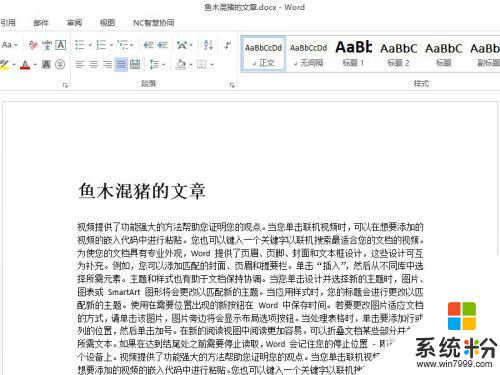
2.选择要设置为标题的文字,点击“开始“中的”标题“即可。如下图所示。
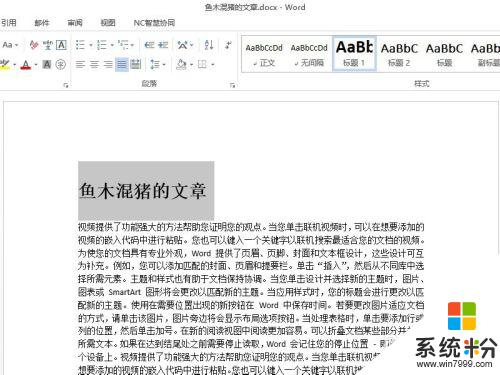
3.如果标题样式不合适,可以点击右下角样式。选择标题,点击下拉按钮,选择”修改“,如下图所示。
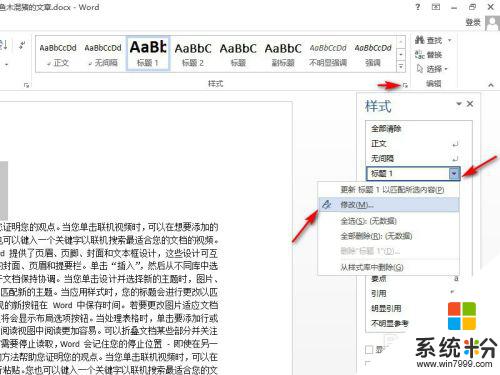
4.更改标题的字体、段落等细节,如下图所示。
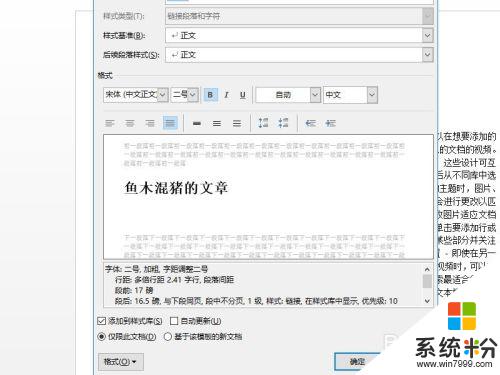
5.修改完成后,点击”确定“。选择的文字就被设置成了相应的标题,如下图所示。
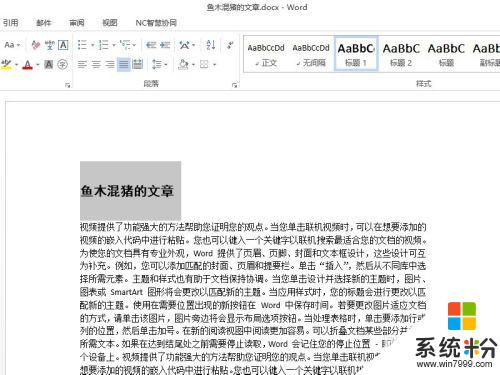
以上就是有关电脑中Word标题设置的全部内容,若您遇到类似情况,可根据本文所提供的方法进行解决。
我要分享:
相关教程
- ·Word文档标注页码怎样从1开始 Word标注页码第1页设置教学 Word文档标注页码从1开始的方法 Word标注页码第1页设置教学
- ·word页码设置,word页码如何设置和取消? word页码设置,word页码设置和取消的方法
- ·word如何设置双面打印, word打印双面怎么设置
- ·word文档文字对齐方式如何设置 word文字对齐方式设置方法
- ·标点符号中文全角怎么设置 word文档中如何调整标点符号为全角
- ·word文档页码左右设置技巧 word文档如何设置左右页码 word文档页码左右设置技巧 word文档设置左右页码的方法
- ·戴尔笔记本怎么设置启动项 Dell电脑如何在Bios中设置启动项
- ·xls日期格式修改 Excel表格中日期格式修改教程
- ·苹果13电源键怎么设置关机 苹果13电源键关机步骤
- ·word表格内自动换行 Word文档表格单元格自动换行设置方法
电脑软件热门教程
- 1 Mac DNS被劫持怎么办?
- 2 电脑打开压缩文件提示不能打开此文件该如何解决 电脑打开压缩文件提示不能打开此文件该怎么解决
- 3 忘记wifi密码怎么办 wifi密码忘记如何解决
- 4电脑硬盘指示灯一直亮怎么办
- 5Win10系统让文件夹提示文件大小信息的方法
- 6Win10 10074没有Aero玻璃毛边效果怎么办,如何开启
- 7怎样在电脑上实现全屏高清连拍? 在电脑上实现全屏高清连拍的方法有哪些?
- 8iPhone浏览器如何清理缓存 iPhone浏览器清理缓存的方法有哪些
- 9Windows8怎样更改计算机描述? Windows8更改计算机描述的方法有哪些?
- 10如何删除桌面的“打开好桌道壁纸”选项 删除桌面的“打开好桌道壁纸”选项的方法
